Este artículo contiene varias preguntas comunes que nuestros usuarios hacen con frecuencia y que se buscan en Google en la web..
q: Cómo convertir un buzón de correo extra grande a Outlook?
El problema que suelen informar nuestros usuarios son los buzones de correo que durante años han crecido tanto, que convertirlos al formato PST se convierte en un problema. De hecho, las versiones anteriores de Outlook tenían limitaciones bastante estrictas sobre el tamaño máximo de un archivo PST. Específicamente, Panorama 2002 permitido solo 2GB como máximo, Panorama 2003 a 2007 permite hasta 20GB, y la versión local actual de Outlook 2010-2019 tiene el límite de 50GB.
un: Hay dos formas de tratar un archivo PST más grande ...
Opción 1. Dividir el archivo PST de salida. Primero, puede dividir todo el buzón exportado en varios archivos PST de menor tamaño. Puede hacer esto fácilmente si usa uno de nuestras herramientas de conversión de Outlook. Por ejemplo, suponga que desea convertir gigabytes de sus correos electrónicos de Thunderbird a Outlook. Tu ejecutas el Herramienta de transferencia de Thunderbird a Outlook, y configurarlo para dividir el resultado de la conversión en un archivo PST del tamaño especificado. De esta manera puede importar a cualquier versión de Outlook sin problemas.

Aquí puede encontrar el tutorial detallado sobre cómo dividir un archivo PST.
Opción 2. Aumentar el límite de tamaño del archivo PST. Sí, de hecho, simplemente puede aumentar el tamaño máximo del archivo y evitar el problema por completo. Para hacer esto, deberá editar el registro para crear dos nuevos valores de clave de registro.
- Ejecutar el editor del registro. prensa Win + R, luego escribe regedit y prensa Entrar.
- Encuentre la siguiente clave en el Registro:HKEY_CURRENT_USER Software Microsoft Office %versión%\Outlook PSTDonde% version% es la versión de Outlook que usa, específicamente:Panorama 2003 - 11.0
Panorama 2007 - 12.0
Panorama 2010 - 14.0
Panorama 2013 - 15.0
Panorama 2016/2019/365 - 16.0 Por ejemplo, si usa Outlook 2010, la ruta de registro es:HKEY_CURRENT_USER Software Microsoft Office 14.0 Outlook PST - Cree dos valores DWORD utilizando el Editar -> Crear menú.WarnLarGefilesize
MaxLarGeFilesize
Establezca la cantidad en MB que es el tamaño máximo de un archivo PST. El primer valor significa el tamaño cuando Outlook muestra un "Su buzón ha alcanzado su límite de tamaño máximo en el que no puede enviar ni recibir más contenido.." advertencia. El segundo valor es el tamaño de archivo máximo real, debe ser al menos 5% más alto.
Tenga en cuenta que el límite teórico para el tamaño del archivo es 4 petabytes (4096 Tuberculosis), así que no exceda este valor.
Después de eso, Outlook podrá tragar archivos PST de tamaños extremadamente grandes..
q: Ejecuté tu herramienta de conversión, pero todas las carpetas de Outlook importadas están vacías. Qué hacer?
A veces, cuando importa correos electrónicos a su perfil de Outlook, terminas con la estructura de carpetas correcta importada, pero todas las carpetas están vacías, no hay mensajes.
un: Hay varias razones posibles para las carpetas vacías.:
- Intentó importar correos electrónicos a una cuenta en línea.. En la mayoría de los casos, la cuenta en línea, como la cuenta IMAP o Exchange Server, está restringida, por lo que, por lo general, solo puede importar correos electrónicos a un perfil de Outlook sin conexión, como POP3. Además, los buzones de correo en línea se sincronizan automáticamente con el servidor, para que sus carpetas importadas se sobrescriban con las vacías del servidor. Si este es el caso, simplemente exporte sus correos electrónicos a un archivo PST independiente en su lugar. Entonces, importar ese archivo PST al perfil de Outlook en línea.
- Debe aplicar la corrección del registro a Outlook Click-to-Run 2013 instalación. El problema puede ser que falten las claves de registro de clasificación de MAPI. Si usa C2R Outlook 2013 instalación, simplemente descargue la corrección de registro aquí, salga de Outlook y aplique esa solución.
- El perfil local de Outlook no está configurado. Para que Outlook Transfer pueda importar datos directamente a Outlook, primero se debe configurar un perfil de Outlook válido. Ejecute Outlook y cree un perfil al que importar mensajes.
- Outlook no está instalado correctamente. La importación requiere que Outlook se instale en modo independiente. Las versiones de prueba, así como la versión Click-to-Run, no permiten importar correos electrónicos de fuentes externas.. Intente reinstalar Outlook.
q: Cómo importar contactos de Thunderbird a Outlook?
Y otra consulta popular de nuestros usuarios. Cómo transportar sin esfuerzo todos sus valiosos contactos a Outlook, intacto?
un: Utilice la herramienta de transferencia de vCard a Outlook
Una respuesta corta es: exporta tus contactos de Thunderbird al formato vCard (VCF), luego usa el vCard a la herramienta de transferencia de Outlook para importarlos a Outlook sanos y salvos.
Se puede encontrar una respuesta más larga en este tutorial paso a paso explicando cómo puede importar contactos de Mozilla Thunderbird a Outlook.
q: Cómo importar contactos desde una hoja de cálculo de Excel a Outlook?
Junto con la importación de contactos desde otro software de correo, las personas a menudo necesitan importar contactos desde una hoja de cálculo de Excel. A continuación se muestra un breve tutorial que explica cómo importar sus contactos a Outlook desde Excel.
un: Importar contactos de Excel como .csv
- Abra su hoja de cálculo con contactos en Excel.
- Guarde la hoja de cálculo como valores separados por comas (.CSV). Para hacer esto, hacer clic Archivo -> Guardar como. Luego, seleccione "CSV" en el "Guardar como tipo" caja. Clic en Guardar. Si Excel produce una advertencia, simplemente haga clic en Aceptar, esto no afectará a su archivo original.
- en Outlook, abrir la Archivo menú en la cinta y seleccione Importación & De la exportación.
- En el asistente de importación y exportación, Seleccione"Importar desde otro programa o archivo". Haga clic en Siguiente.
- Escoger "Valores Separados por Comas"Como el tipo de archivo de origen. Haga clic en Siguiente.
- Busque un archivo CSV que haya creado en el paso 2. Haga clic en Siguiente.
- Seleccione la carpeta de Outlook donde irán los contactos. Haga clic en Siguiente.
- Ahora necesita mapear campos de su archivo CSV a campos en la base de datos de contactos. Haga clic en el Asignar campos personalizados botón.
- El cuadro de diálogo de mapeo le permite mapear ciertos campos en el archivo CSV (como nombre, dirección de correo electrónico, empresa, etc.. a los campos de contacto de Outlook correspondientes.
Algunos campos pueden reconocerse automáticamente, otros, es posible que deba ajustarlos a mano. - Haga clic en Finalizar para terminar de importar contactos de Thunderbird a Outlook.
q: ¿Puedo usar la herramienta de transferencia de Outlook para importar correos electrónicos a Outlook? 365?
un: No directamente, pero si
Nuestras herramientas de transferencia de Outlook no pueden importar correos electrónicos de otro software de correo a Outlook 365 cuenta directamente. Sin embargo, aún puede importar mensajes y contactos a un archivo PST independiente y luego cargar este archivo PST en Outlook 365. Puede encontrar las instrucciones oficiales en el sitio web de Microsoft. aquí.
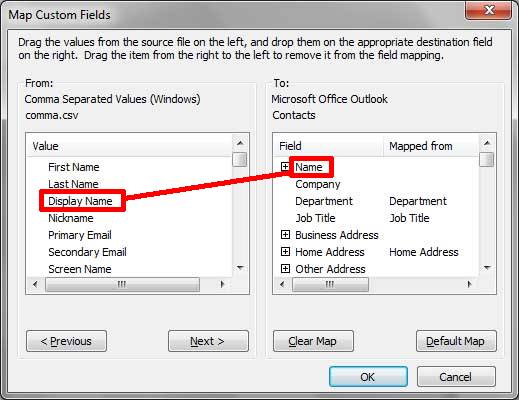









No es tan fácil de seguir,